Existuje rýchly spôsob, ako získať Omegle ako aplikáciu na vašom PC
- Omegle je populárna webová stránka s textovým chatom, ktorá vám umožňuje hovoriť s náhodnými cudzincami z celého sveta.
- Stránka je prevažne založená na prehliadači, ale existuje spôsob, ako stiahnuť súbor APK do počítača.
- Je k dispozícii aj pre mobilné zariadenia, ale táto príručka vám ukáže, ako ho nainštalovať do počítača.
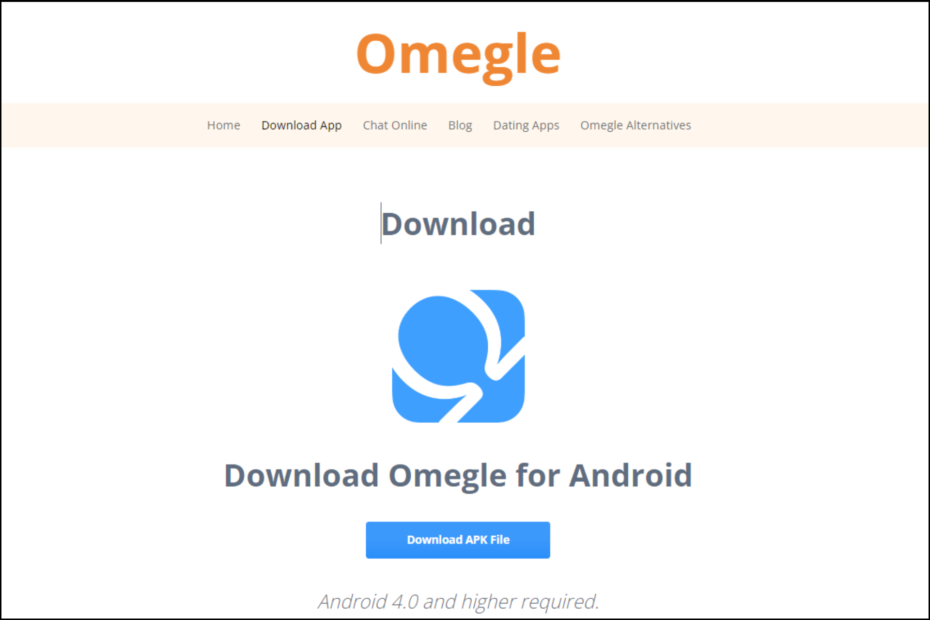
- Optimalizujte využitie zdrojov: Opera One využíva váš Ram efektívnejšie ako Brave
- AI a užívateľsky prívetivé: Nová funkcia priamo dostupná z bočného panela
- Žiadne reklamy: Vstavaný blokovač reklám zrýchľuje načítavanie stránok a chráni pred ťažbou dát
- Priateľské k hrám: Opera GX je prvý a najlepší prehliadač pre hráčov
- ⇒ Získajte Opera One
S Omegle môžete spoznať nových ľudí z celého sveta a chatovať s nimi v reálnom čase pomocou webovej kamery, mikrofónu a klávesnice. Najlepšie na tom je, že neexistujú žiadne požiadavky na registráciu a nemusíte sťahovať žiadnu aplikáciu.
Väčšina ľudí uprednostňuje používanie Omegle vo svojich prehliadačoch, ale niekedy dokonca aj prehliadače zlyhajú. Možno to zistíte Omegle v prehliadači Chrome nefunguje preto je potrebné aplikáciu stiahnuť.
Windows 11 umožňuje používateľom inštalovať aplikácie pre Android prostredníctvom podsystému Windows pre Android. Po nainštalovaní aplikácie môžete teraz otvoriť súbory APK na vašom OS.
Môžete si stiahnuť Omegle na PC?
Áno, Omegle si môžete stiahnuť na PC. Len treba vedieť, ako na to. Bohužiaľ neexistuje žiadny oficiálny spôsob, ako si ho stiahnuť do počítača. Aplikácia nie je dostupná v obchode Google Play ani Apple App Store.
Existuje však riešenie, ktoré môžete použiť na spustenie aplikácie bez toho, aby ste museli prechádzať zvyčajnými kanálmi. Môžete si jednoducho stiahnuť súbor APK a potom ho nainštalovať do počítača pomocou emulátora systému Android.
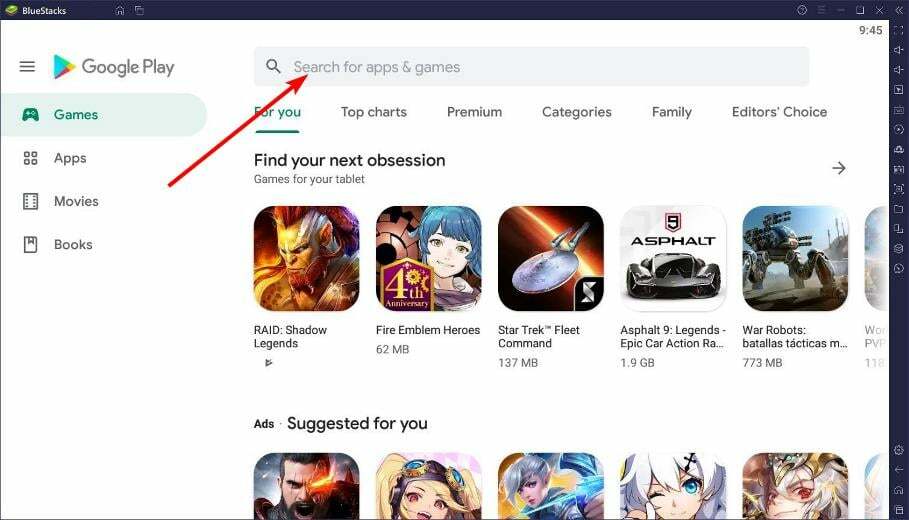
Prípadne môžete bočné načítanie aplikácie ale treba si dávať veľký pozor. Väčšina aplikácií z neoficiálnych stránok neprešla prísnymi bezpečnostnými kontrolami ako tie v Microsoft Store. Môžu byť spojené so škodlivým malvérom, ktorý by mohol ohroziť váš systém.
Ako taký budete potrebovať a spoľahlivý antivírus ktorý dokáže pred inštaláciou zistiť akékoľvek škodlivé súbory a zabezpečiť váš systém.
Okrem toho má jedinečnú funkciu, ktorá vám pomôže obnoviť vaše zariadenie v prípade, že sa stratí alebo dokonca ukradne.
Ako otvorím Omegle na PC?
1. Použite emulátor
- Stiahnite si alebo spustite svoj obľúbený emulátor (v tomto prípade Bluestacks).
- Prejdite do svojho prehliadača a stiahnuť Omegle.
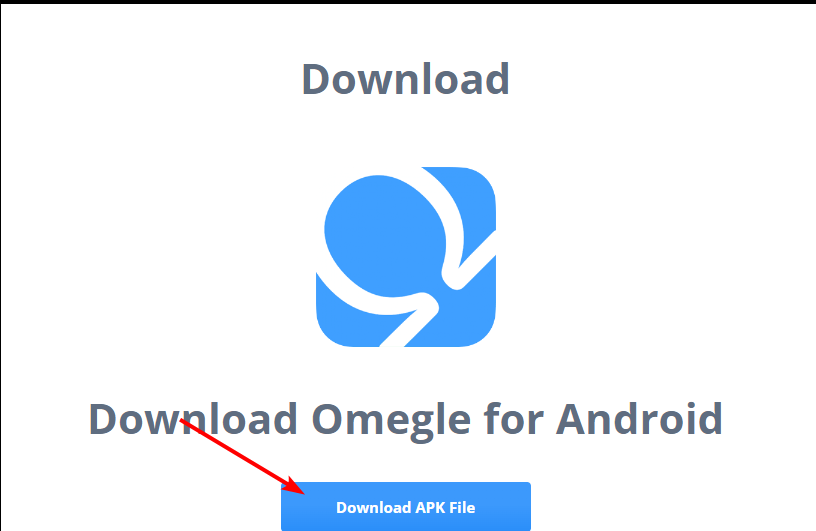
- Prejdite do umiestnenia súboru a otvorte apk pomocou Bluestacks inštalovať.
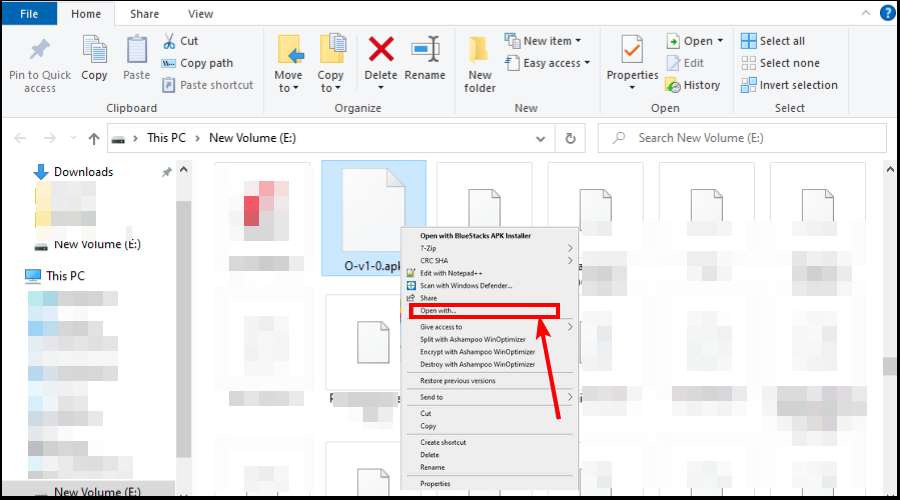
- Otvorte aplikáciu a začnite chatovať.
- Jazyková chyba Omegle: 3 spôsoby, ako ju rýchlo opraviť
- Clipchamp v systéme Windows 11 a 365: Ako stiahnuť a nainštalovať
- Ako skontrolovať, či existuje priečinok/adresár v prostredí PowerShell
2. Použite WSA
- Prejdite do svojho prehliadač a stiahnuť Omegle.
- Spustiť WSATools na vašom PC.

- Kliknite na Vyberte súbor APK a vyberte Omegle z miesta uloženia.

- Hit Inštalácia.
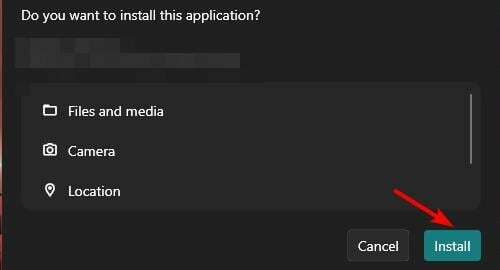
- Teraz otvorte aplikáciu.
Funguje Omegle na Windows 11?
Omegle funguje na všetkých hlavných operačných systémoch, ale musíte sa uistiť, že používate najnovšiu verziu operačného systému. Funguje aj na Windows 11. Najbezpečnejším spôsobom, ako používať Omegle v systéme Windows 11, je navštíviť ich webovú stránku pomocou prehliadača.
K Omegle môžete pristupovať pomocou webového prehliadača alebo si stiahnuť aplikáciu pre súbory APK pre počítače so systémom Windows, Mac alebo Linux.
Dúfajme, že sa vám podarilo stiahnuť a nainštalovať aplikáciu Omegle do vášho počítača a môžete si naďalej užívať chatovanie a spoznávanie nových ľudí.
V prípade, že zistíte, že máte zablokovaný prístup k Omegle alebo je aplikácia trochu pomalá, odporúčame použiť sieť VPN, ktorá zakryje vašu identitu.
Ak VPN nefunguje s Omegle, máme tiež podrobného sprievodcu, ako môžete problém obísť, aby ste sa mohli rýchlo vrátiť na obľúbenú chatovaciu stránku.
Dajte nám vedieť o akýchkoľvek problémoch, s ktorými sa môžete stretnúť počas inštalácie v sekcii komentárov nižšie.
![Fotoaparát Omegle nefunguje v systéme Windows 10 [Easy Fix]](/f/80c2ef823eb73b27ae9f5efa5d6ddc60.jpg?width=300&height=460)

![Oprava: ExpressVPN nefunguje s Omegle [5+ testovaných metód]](/f/82c3b94ec3ceb205296a9cb5603ede56.jpg?width=300&height=460)